Bitwarden: de browserextensie ontgrendelen met een pincode of biometrie

Weet u niet zeker hoe u de Bitwarden-extensie kunt ontgrendelen? Hier leest u hoe u het kunt doen met een speld of biometrie.

Wachtwoordmanagers zijn fantastische hulpmiddelen om u te helpen de inloggegevens voor al uw accounts veilig te houden. Ze stellen je in staat om voor elke website unieke wachtwoorden te gebruiken en stellen je in staat om veel langere en complexere wachtwoorden te gebruiken dan je zou kunnen onthouden. Het grootste risico is natuurlijk dat iemand anders toegang krijgt tot uw wachtwoordbeheerder. Een belangrijke bescherming daartegen is het gebruik van een lang en sterk hoofdwachtwoord. Dit maakt het voor een hacker moeilijker om toegang te krijgen tot uw account.
Het gebruik van een sterk hoofdwachtwoord beschermt u echter niet tegen iemand die toegang krijgt tot uw apparaat wanneer het al is aangemeld. Er zijn twee hoofdscenario's waarin dit een risico is. Als uw apparaat bijvoorbeeld is geïnfecteerd met malware, kan een hacker uw apparaat mogelijk op afstand bedienen. Evenzo, als u uw computer ingelogd laat, kan iemand met fysieke toegang tot het apparaat het gebruiken.
In beide gevallen kan iemand anders met toegang tot uw apparaat uw accounts en wachtwoorden gebruiken als de browserextensie is ingelogd. Om het risico van dit soort toegang te beperken, is het een goed idee om uw browserextensie zo te configureren dat er automatisch een time-out optreedt. Als u dit doet, vermindert de tijd die iemand anders toegang heeft tot uw wachtwoordkluis.
Om de instellingen van uw browserextensie te configureren, moet u eerst de extensie openen. Klik hiervoor op het Bitwarden-extensiepictogram. Zodra het extensievenster is geopend, schakelt u over naar het tabblad " Instellingen ". Hier, bovenaan het gedeelte " Beveiliging ", vindt u twee vervolgkeuzelijsten. Met de eerste kunt u configureren wanneer de extensie een time-out krijgt. Met de tweede kunt u configureren wat er gebeurt als dit het geval is.
U kunt de time-outopties kiezen: onmiddellijk, één minuut, vijf minuten, vijftien minuten, dertig minuten, één uur, vier uur, bij systeemvergrendeling, bij opnieuw opstarten van de browser en nooit.
Tip : U moet onmiddellijk uw wachtwoord opnieuw invoeren telkens wanneer u het extensievenster opent, wat het behoorlijk vervelend maakt om te gebruiken.
U kunt kiezen wat er gebeurt als de verlenging een time-out heeft. "Vergrendelen" vereist alleen het hoofdwachtwoord om de kluis te ontgrendelen en vereist geen internetverbinding om te werken. "Uitloggen" vereist dat u zowel uw gebruikersnaam als wachtwoord opgeeft om u opnieuw aan te melden en vereist een internetverbinding.
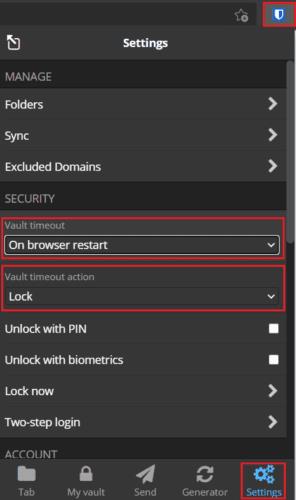
Selecteer zowel de time-outperiode als wat er gebeurt als de verlenging een time-out heeft.
Wanneer uw browserextensie voor wachtwoordbeheer is aangemeld, heeft iedereen met toegang tot uw apparaat toegang tot uw kluis. Door een time-outperiode in te stellen, kunt u uw veiligheid verhogen. Door de stappen in deze handleiding te volgen, kunt u een time-out configureren voor uw Bitwarden-browserextensie en wat er gebeurt als er een time-out optreedt.
Weet u niet zeker hoe u de Bitwarden-extensie kunt ontgrendelen? Hier leest u hoe u het kunt doen met een speld of biometrie.
Als de functie voor automatisch aanvullen van Bitwardens niet werkt, zorg er dan voor dat de functie is ingeschakeld en dat u de nieuwste app-versie op uw apparaat gebruikt.
Ontdek hoe eenvoudig het is om het e-mailadres van je Bitwarden-account te wijzigen. Hier zijn de te volgen stappen.
Als Bitwarden niet start op pc, schakel dan de ingebouwde wachtwoordbeheerder van uw browser uit, wis de cache en schakel uw extensies uit.
Bitwarden werkt mogelijk niet op alle apps. Hier leest u hoe u uw wachtwoord en gebruikersnaam kunt kopiëren voor die niet-compatibele apps.
Bekijk hoe u de datalekfunctie van Bitwarden kunt gebruiken om te zien of u bent getroffen.
Houd uw wachtwoorden georganiseerd in Bitwarden. Hier leest u hoe u een nieuwe map maakt.
Tijd om uw hoofdwachtwoord te wijzigen? Hier zijn de eenvoudig te volgen stappen om het te wijzigen.
Ik wil configureren hoe URL's worden vergeleken in Botwarden. Deze gids kan je daarbij helpen.
Moet u een URL openen die is gekoppeld aan een item in Bitwarden? Dan is deze gids iets voor jou.
Als uw Bitwarden-wachtwoordhint kan worden verbeterd, zijn dit de stappen om deze te wijzigen.
Deze gids laat u zien hoe u een kluisvermelding kunt klonen voor die momenten waarop dat nodig is.
Houd uw berichten met gevoelige informatie veilig met de Bitwardens Send-functie. Hier leest u hoe u veilige berichten kunt verzenden.
Tijd voor verandering als het gaat om uw wachtwoorden? Hier leest u hoe u uw wachtwoorden kunt importeren.
Als u websitepictogrammen onnodig vindt in Bitwarden, kunt u ze als volgt uitschakelen.
Zorg ervoor dat uw Bitwarden-kluis na een bepaalde tijd automatisch sluit om uw wachtwoorden veilig te houden. Hier is hoe.
Houd uw Windows 10-computer veilig door het wachtwoord regelmatig te wijzigen. Hier leest u hoe u dit kunt wijzigen.
Soms moet je dingen handmatig doen, en dat geldt voor het automatisch invullen van een inlogformulier in Bitwarden.
Plak nooit de verkeerde informatie door het Bitwarden-klembord te wissen. Hier is hoe.
Alles up-to-date hebben is belangrijk, en dat geldt ook voor de instelling van de encryptiesleutel in Botwrden; hier is hoe het te doen.
Als niet vastgepinde apps en programma
Verwijder opgeslagen informatie uit Firefox Autofill door deze snelle en eenvoudige stappen te volgen voor Windows- en Android-apparaten.
In deze tutorial laten we je zien hoe je een zachte of harde reset uitvoert op de Apple iPod Shuffle.
Er zijn zoveel geweldige apps op Google Play dat je niet anders kunt dan je abonneren. Na een tijdje groeit die lijst, en moet je jouw Google Play-abonnementen beheren.
Rommelen in je zak of portemonnee om de juiste kaart te vinden kan een groot ongemak zijn. In de afgelopen jaren hebben verschillende bedrijven
Wanneer je de Android downloadgeschiedenis verwijdert, help je om meer opslagruimte te creëren, naast andere voordelen. Hier zijn de te volgen stappen.
Deze gids laat je zien hoe je foto
We hebben een beetje tijd doorgebracht met de Galaxy Tab S9 Ultra, en het is de perfecte tablet om te koppelen aan je Windows PC of de Galaxy S23.
Dempen van groepsberichten in Android 11 om meldingen onder controle te houden voor de Berichten-app, WhatsApp en Telegram.
Wissen van de Adresbalk URL geschiedenis op Firefox en houd je sessies privé door deze snelle en eenvoudige stappen te volgen.



























